Для того чтобы приступить к печати файла, нужно создать соответствующий запрос на принтер. Как только это будет сделано, файл будет добавлен в очередь, ожидая момента, когда устройство приступит к выполнению соответствующей команды. Однако в таком случае ничто не может гарантировать того, что выбранный файл окажется верным и не будет перепутан. И в такой ситуации остается лишь прибегнуть к экстренному прерыванию печати. Но не каждый пользователь знает, как на практике сделать это. Именно поэтому мы здесь, чтобы помочь вам разобраться в том, как отменить печать на принтере.
- Как отменить в принтере уже начатую печать: способ №1
- Как отменить печать документа на принтере: использование кнопки «Отмена»
- Как отменить печать на компьютере: отмена команды в программе
- Как отменить распечатку на принтере: использование панели управления
- Как отменить печать документа: избавление от временной папки
- Как остановить печать принтера вручную
- Как на принтере отменить заданную печать: остановка службы или перезагрузка
- Как отменить заданную печать на принтере: отключение питания
- Как отменить предыдущую печать на принтере: использование «Службы»
- Как сделать отмену печати: командная строка
- Как приостановить печать на принтере: иные способы
- Заключение
Как отменить в принтере уже начатую печать: способ №1
Итак, для получения ответа на вопрос: «Как отменить операцию на принтере?», необходимо выполнить несколько несложных действий:
- Первым делом нужно войти во вкладку «Пуск» и отыскать раздел «Оборудование и звук». Внутри него находятся различные подразделы, среди которых указаны различные устройства, включая и принтер. Здесь необходимо кликнуть по необходимому пункту.
- Далее из всего перечня устройств, нужно отыскать подходящее, после чего нажатием на правую кнопку мыши открыть меню и выбрать «Просмотр очередей печати».
- В открывшемся окне необходимо выбрать меню «Принтер», после чего выбрать операцию по удалению очереди печати. Таким образом будут очищены файлы в очереди на печать, включая и напечатанные ранее.
Как отменить печать документа на принтере: использование кнопки «Отмена»
Данный способ подходит не для каждой модели принтера. С помощью данного действия у пользователя есть возможность срочно отменить печать. Для этого используется специальная кнопка, которая выделяется среди остальных своим ярким цветом (красный). Она может быть подписана как «Отмена» или же «C». Найти ее довольно легко, она находится возле клавиши, отвечающей за начало процесса копирования.
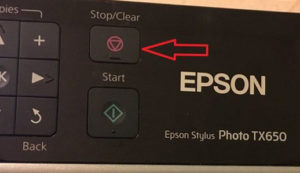
В моделях Epson эта кнопка часто называется Stop и может выполнять две функции: отмена и удаление заданий.
В некоторых случаях ее называют как кнопка Stop или Clear, и в нее заложено несколько команд: отмена и удаление команды.
Как отменить печать на компьютере: отмена команды в программе
Вне зависимости от того, в каком приложении был добавлен файл для печати, перед его отправкой на принтер будет запущено диалоговое окно Windows. Здесь предстоит указать устройство, количество страниц и копий. В случае, если при выполнении этих действий было решено прекратить совершение операции, достаточно просто закрыть окно. Чтобы сделать это, необходимо кликнуть по клавише «Отмена», расположенной внизу экрана. Таким образом можно будет закрыть его, после чего изменить или выбрать иной документ.
Если на данной вкладке были произведены подходящие настройки и файл был отправлен на закрытие, можно прибегнуть к помощи дополнительного способа прерывания, воспользовавшись приложением. Чтобы подготовить файл большого объема, потребуется определенное количество времени. Особенно это касается документов с графиками, таблицами и другими сложными элементами. В случае с небольшими документами время ожидания будет малозаметным. В процессе Office, а также иные программы, предоставляют окно с одной функцией «Отменить». С помощью клика по ней можно прекратить процесс.
Важная рекомендация! В случае, если окно отсутствует, не стоит ожидать его появления. С большей долей вероятности файл уже был добавлен в список. Для прекращения выполнения операции, необходимо перейти к следующему этапу.
Как отменить распечатку на принтере: использование панели управления
Предусмотрено сразу несколько способов с помощью которых можно отменить печать. Если рассматривать вопрос: «Как отменить печать виндовс 10?», то наиболее легким и быстрым вариантом является строка поиска:
- Войти меню «Пуск» и найти W «7»;
- В появившемся окне кликнуть на значок, позволяющий уменьшить размер элементов, после чего войти в раздел «Устройства и принтеры»;
- Далее появится перечень различных устройств, которые взаимодействуют с ПК, включая и печатные устройства. Те средства, которые в данный момент взаимодействуют с компьютером будут иметь соответствующую отметку «галочка внутри круга»;
- Осуществите вызов контекстного меню для необходимого оборудования через правую кнопку мыши. Из всего перечня, появившегося на экране, необходимо обратить внимание на пункт «Отобразить очередь…»;
- Спустя пару секунд высветится окно, содержащее список элементов «в очереди», в котором будет указан собственник, кол-во страниц и иные сведения. Здесь достаточно кликнуть правой кнопкой мыши и выбрать лишние объекты, избавившись от них с помощью команды «Отменить».
Но как отменить печать страниц на принтере, если существует необходимость избавления сразу от всех элементов, а не только от одного? Чтобы сделать это, достаточно воспользоваться вкладкой «Принтер», перейдя в предыдущее окно, после чего выделить необходимую операция для удаления.
Важно понимать, что данный способ универсален и подходит для ПК всех моделей, работающих на различных ОС.
В некоторых ситуациях оборудование (Samsung, Kyocera) идет в комплекте с компакт-дисков на котором содержится ПО (доступно для загрузки с платформы разработчика), наделенное нужными функциями. Во многих случаях область уведомления содержит значок, с помощью которого можно совершить все нужные операции.
Однако, как остановить принтер от распечатки, если данный значок отсутствует в панели задач или перечне устройств? В таком случае лучше воспользоваться следующим методов.
Как отменить печать документа: избавление от временной папки
Когда пользователь подает команду на печатное устройство, система создает временный документ, в котором находится информация для печати. Это можно использовать в своих целях: самостоятельно удалив содержимое папки со всеми сведениями, находящимися внутри, можно отменить команду.
Лучшим способом будет прервать «Диспетчер задач» (описано выше) перед совершением операций и перезагрузить службу после выполнения удаления.
Как остановить печать принтера вручную
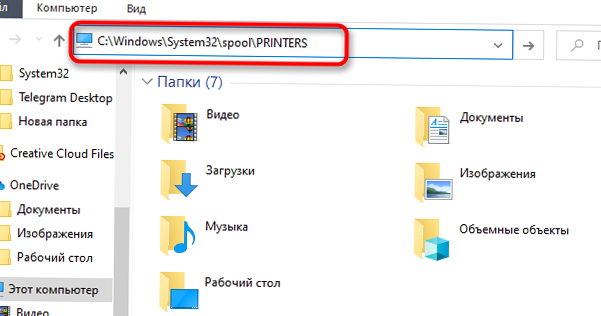
Избавьтесь от информации, хранящейся в Printers (сам каталог не трогать!), таким образом будет совершена отмена печати на компьютере.
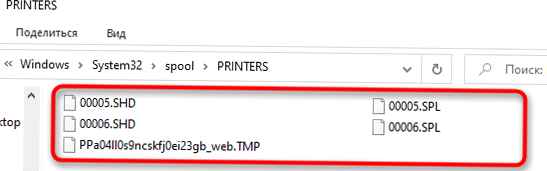
Воспользовавшись данным способом важно помнить о том, что документы пропадут из очереди. Это необходимо иметь в виду в том случае, если компьютер используется в офисе, где за одним устройством работает сразу несколько человек.
Как на принтере отменить заданную печать: остановка службы или перезагрузка
- С помощью меню «Пуск» необходимо запустить окно «Выполнить» или кликнуть на комбинацию клавиш Windows+R.
- Ввести «services.msc» в подходящее поле, вызвав вкладку с управлением службами.
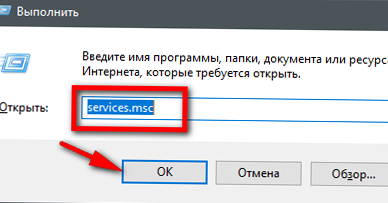
- Из предоставленных вариантов отыскать «Print Manager» или «Spooler».
- Прекратить работу службы.
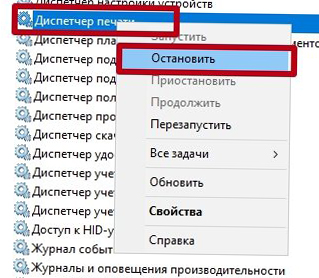
- Для остановки печати произведите очистку папки «Принтеры», избавившись от документов, имеющих одно из следующих расширений: .spl, .shd. Таким образом можно удалить очередь.
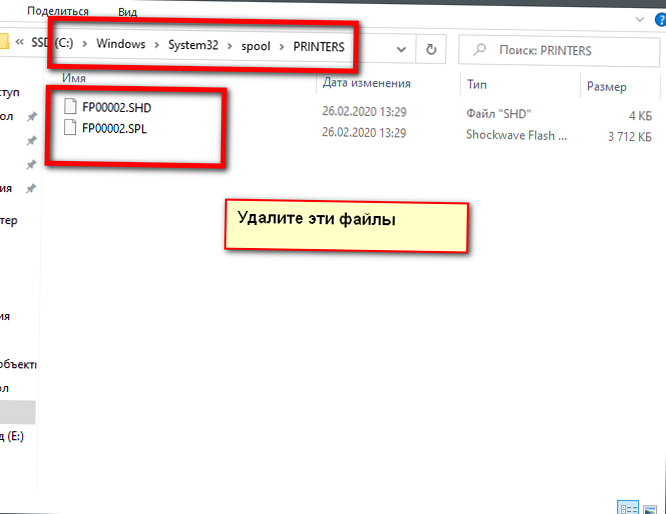
- Осуществите перезагрузку службы.
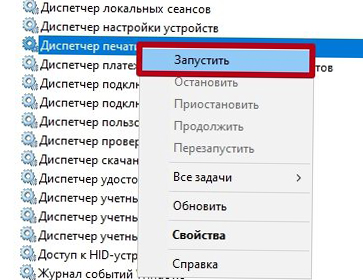
Как отменить заданную печать на принтере: отключение питания
Если принтер демонстрирует стабильную работу, то в случае отключения питания, происходит мгновенное прерывание печати с последующим отключением устройства. Однако важно понимать, что данный способ применим лишь в крайних ситуациях и лучшим решением будет воздержаться от его использования.
Важно! Стоит всегда держать в голове информацию о том, что частое применение подобного способа может нанести непоправимый вред принтеру, включая и полный выход его из строя. При лучшем раскладе страница застрянет в середине устройства, и бумага будет замята.
Помимо этого, как только подача питания будет восстановлена, на экране может появиться одна из следующих надписей: «Работа приостановлена» или «Не в сети».
Как отменить предыдущую печать на принтере: использование «Службы»
Совершение каждой операции на ПК происходит благодаря определенному процессу, обработка большинства из которых происходит благодаря системной службе. Данный способ требует минимум времени, при этом ни один из методов, рассмотренных выше, не дает такой большой эффективности, как этот вариант.
- Кликните на сочетание клавиш Win + R, вызвав окно «Выполнить», после чего заполните строку:
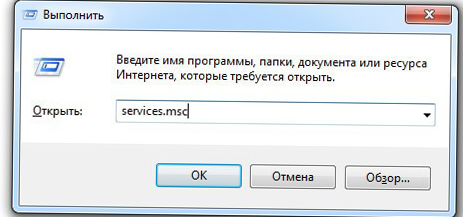
- Далее необходимо подождать 5-10 мин., после чего появится перечень элементов, среди которых необходимо отыскать «Диспетчер печати». Далее через правую кнопку мыши необходимо вызвать меню, после чего кликнуть по команде перезапуска.
Важно помнить о том, что данное решение гарантирует массовое удаление всей очереди. Однако эффективность таких действий находится на максимальном уровне.
Как сделать отмену печати: командная строка
При помощи диспетчера задач можно открыть командную строку, где будут предоставлено право администрирования. В ОС Windows 10 возле вкладки «Пуск» расположено поле поиска. Здесь необходимо ввести cmd и осуществить запуск строки от имени администратора.
Вот как выглядит первый способ.
- Кликнуть на сочетание клавиш Alt+Ctrl+Del или Ctrl+Shift+Esc, осуществив запуск менеджера.
- Найти вкладку «Файл» и кликнуть «Начать новую задачу».
- Набрать cmd.
- Отметить пункт «Создать задачу с правами администратора».
- Подтвердить операцию нажатием на клавишу Enter/OK.
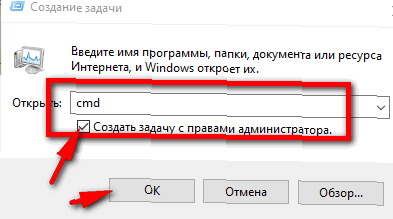
Заполнить поле, поочередно введя следующие команды:
- net stop spooler;
- del%systmroot%system.shd — очищает документы .shd из перечня «Принтеры»;
- del%systmroot%system.spl — чистит папку, удаляя файлы .spl;
- катушка сетевой звезды.
Команда 1 и 4 способствуют остановке и запуску диспетчера печати.
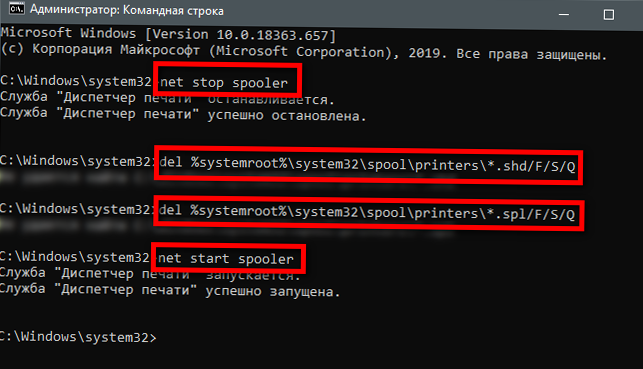
Справка! Успешность обратной команды можно определить высвечивается на экране ответного сообщения вроде «Ошибка доступа…». или «Failed….».
Как приостановить печать на принтере: иные способы
Во время печати файлов, на печатном устройстве могут произойти экстренные ситуации, которые требуют прерывания дальнейших действий. Бумага может замяться, ненужный файл был отправлен на печать, после начала процесса были замечены некоторые недочеты и т. д. Вне зависимости от ситуации, важно знать, как отменить печать документа на компьютере. Данное решением будет лучшим, особенно учитывая тот факт, что оно позволит сэкономить бумагу, чернила и, конечно же, драгоценное время.
Для понимания того, как сделать отмену печати на принтере hp, важно знать одну вещь: принципы остановки печати сходи вне зависимости от версии ОС Windows. В целом процесс выглядит следующим образом:
- На рабочем столе, войдя в панель инструментов (обычно правый нижний угол), необходимо отыскать ярлык печатного устройства. На компьютерах с ОС выше Windows 7, ярлыки собираются в группу, после чего прикрываются для предотвращения загромождения экрана. Для получения доступа к ним, достаточно развернуть скрытые ярлыки с помощью клика по треугольнику, расположенному на вкладке.
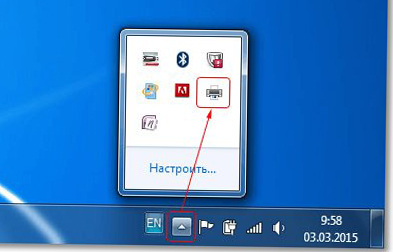
- Наведите курсор мыши на значок печатного устройства и кликните на правую кнопку мыши. После этого найти принтер и выберите его.

- Произойдет запуск диспетчера печати, где можно найти все файлы, находящиеся в очереди. Для отмены действия, нажмите на поле задания и кликните Delete/Del.
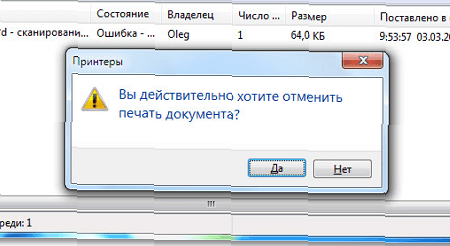
- Для избавления сразу от всех операций печати, достаточно выбрать категорию «Принтер» с помощью диспетчера, после чего нажать «Очистить очередь печати», выбрав соответствующий пункт из списка.
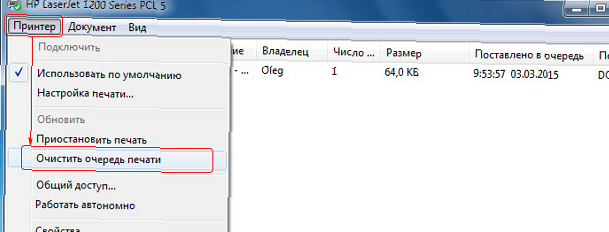
- Некоторые ситуации требуют перезагрузки процесса, ответственного за печать в ОС. Чтобы сделать это, необходимо кликнуть на комбинацию клавиш Win + R. После этого будет вызвана строка ввода команд, где необходимо ввести services.msc, после чего подтвердить действие соответствующей кнопкой Enter.
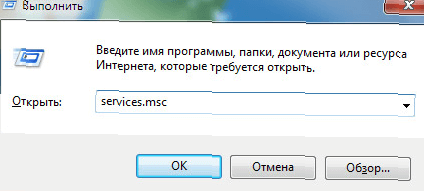
- На появившейся вкладке необходимо отыскать пункт «Диспетчер печати», после чего кликнуть по ссылке «Перезапустить службу».

Невозможно мгновенно прекратить печать, что связано с наличием в современных девайсах встроенной памяти, используемой для временного хранения файлов, стоящих в очереди на печать. Даже при отмене операции на ПК, устройство печати может продолжать выполнять задачу благодаря встроенной памяти.
В такой ситуации, одним единственным вариантов, как сделать отмену печати на компьютере, является отключение принтера от сети. К сожалению, данный способ может повредить лист, находящийся в процессе печати, а также привести к неправильному прекращению работы оборудования.
Таким образом не рекомендуется отключать принтер от сети во время осуществления операций, однако достаточно иметь в виду, что такой способ имеет право на существование.
Заключение
Различные версии ОС Windows предусматривают задержки в случае отмены печати. У пользователя может сложиться впечатление, что отмена не произошла, и оборудование продолжает свою работу, но достаточно лишь немного подождать и команда будет выполнена. Выполнив действия, описанные в данном материале, каждый пользователь получит полное представление о том, как отменить команду печати на принтере.
Вам будет интересно ознакомится с рейтингом лучших цветных принтеров 2023 года









